iPhoneで壁紙を設定すると、画像が拡大して表示されたり左右に寄ってうまく中央に表示されなかったりと、サイズぴったりに表示できないことはありませんか?
iPhone X / XS / XS Maxの壁紙をサイズぴったりに表示させる方法から、おすすめのおしゃれな壁紙サイトまで詳しくご紹介します。
| 機種 | iPhone15 | iPhone15 Plus | iPhone15 Pro | iPhone15 Pro Max |
|---|---|---|---|---|
| 本体 |  |  |  |  |
| 価格 | 70,392円~ | 78,384円~ | 89,880円~ | 112,392円~ |
| 特徴 | iPhone15シリーズを コスパで選ぶならこれ | 低価格で大画面の iPhoneならこれ | ハイスペックかつ コンパクトならこれ | 大画面でサクサク 使いたいならこれ |
| 購入 | 公式サイト | 公式サイト | 公式サイト | 公式サイト |
iPhone X / XS / XS Maxの壁紙について詳しく知ろう
iPhone X / XS / XS Maxの壁紙サイズはどのくらい?

iPhoneの壁紙をぴったり表示させるために、まずは機種ごとの壁紙サイズとアスペクト比を確認しましょう。
| 機種 | 壁紙サイズ(px) | アスペクト比 |
|---|---|---|
| iPhone13 Pro Max | 2778 x 1284 | 19.5:9 |
| iPhone13 Pro | 2532 x 1170 | 19.5:9 |
| iPhone13 mini | 2340 x 1080 | 19.5:9 |
| iPhone13 | 2532 x 1170 | 19.5:9 |
| iPhone12 Pro Max | 2778 x 1284 | 19.5:9 |
| iPhone12 Pro | 2532 x 1170 | 19.5:9 |
| iPhone12 mini | 2340 x 1080 | 19.5:9 |
| iPhone12 | 2532 x 1170 | 19.5:9 |
| iPhone SE(第2世代) | 1334 x 750 | 16:9 |
| iPhone 11 Pro Max | 2688 x 1242 | 19.5:9 |
| iPhone 11 Pro | 2436 x 1125 | 19.5:9 |
| iPhone 11 | 1792 x 828 | 19.5:9 |
| iPhone XS MAX | 2688 x 1242 | 19.5:9 |
| iPhone XS | 2436 x 1125 | 19.5:9 |
| iPhone XR | 1792 x 828 | 19.5:9 |
| iPhone X | 2436 x 1125 | 19.5:9 |
| iPhone 8 Plus | 1920 x 1080 | 16:9 |
| iPhone 8 | 1334 x 750 | 16:9 |
| iPhone 7 Plus | 1920 x 1080 | 16:9 |
| iPhone 7 | 1334 x 750 | 16:9 |
| iPhone 6s Plus | 1920 x 1080 | 16:9 |
| iPhone 6s | 1334 x 750 | 16:9 |
| iPhone 6 Plus | 1920 x 1080 | 16:9 |
| iPhone 6 | 1334 x 750 | 16:9 |
| iPhone 5s | 1136 x 640 | 16:9 |
| iPhone 5c | 1136 x 640 | 16:9 |
| iPhone 5 | 1136 x 640 | 16:9 |
| iPhone 4s | 960 x 640 | 3:2 |
| iPhone 4 | 960 x 640 | 3:2 |
iPhoneは新しい機種が出るたびに画面のサイズも大きくなる傾向にあります。
画面ぴったりに壁紙を表示させるためには、画像のサイズを確認して利用している機種に合ったものを利用することが大切です。
またiPhone X / XS / XS Maxの場合はホームボタンが無くなったので、壁紙を画面いっぱいに表示できるようになりました。
そのため、以前のiPhoneとは画面の幅と高さの数値比率であるアスペクト比も変更になっています。
iPhone X / XS / XS Maxの壁紙をぴったり表示させるために、写真を調整する場合はアスペクト比「2:1」を選択しましょう。
Retinaディスプレイに対応した画像を利用しよう

画像引用元:iPhone X、iPhone Xs、iPhone Xs Max の Super Retina ディスプレイについて – Apple サポート
2010年6月に発売されたiPhone 4以降の機種には高画素密度のRetinaディスプレイが採用されています。
Retinaディスプレイは100~160ppi程度であった従来のディスプレイ解像度のおよそ倍の解像度、高画素密度のディスプレイを指す名称です。
Retinaディスプレイでは4つの物理ピクセルを論理1ピクセルとみなすため、ブラウザサイズぴったりの壁紙を利用すると画像が荒れたように表示されます。
壁紙を綺麗に表示させるためには、Retinaディスプレイに対応した画像(簡単に言うとブラウザサイズの2倍の大きさが必要)を利用しましょう。
iPhone X / XS / XS Maxの壁紙には「静止画」の他に「ダイナミック壁紙」と「Live壁紙」がある
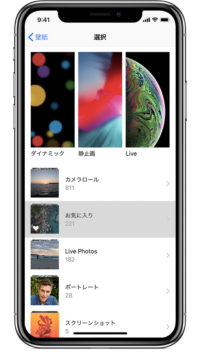
画像引用元:iPhone の壁紙を変更する – Apple サポート
iPhone X / XS / XS Maxの壁紙に設定できるのは「静止画」、「ダイナミック壁紙」、「Live壁紙」の3種類があります。
静止画は自分で撮影した写真やインターネットでダウンロードした写真・イラストなどが壁紙として利用できます。
ダイナミック壁紙はiPhoneの傾きに合わせて動く「視差効果」を利用した壁紙です。
視差効果(Parallax Effect)とは画面内に奥行きを表現するためにiOS7より導入された機能で、従来の壁紙を設定すると拡大して表示されます。
Live壁紙は静止画に動画や音声が追加された「LivePhotos」を利用した壁紙です。
ロック画面で壁紙部分を長押しすると動く仕組みになっており、ホーム画面では「LivePhotos」の静止画のみの表示となります。
サイズぴったりの壁紙にならないのは視差効果のせい?
サイズを確認して壁紙を設定したのにぴったりに壁紙が表示されない場合は、視差効果がオンになっているのが原因かもしれません。
壁紙を設定する場合は視差効果をオフにすることでぴったりサイズを維持することができます。
- ホーム画面から「設定」を選択
- 「一般」を選択
- 「アクシビリティ」を選択
- 「視差効果を減らす」の設定を切り換える
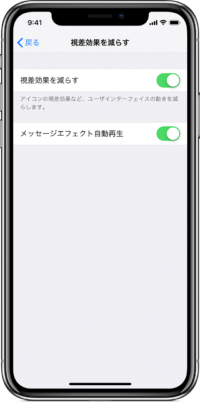
- iPhone 5〜iPhone 8はアスペクト比「16:9」
- ブラウザサイズの2倍程度の大きさの画像を用意
- iPhone X / XS / XS MaxはiPhoneの傾きに合わせて動く「ダイナミック壁紙」や静止画に動画や音声が追加された「Live壁紙」が設定できる
- サイズを確認して壁紙を設定したのに合わない場合は視差効果をオフにしてみる
iPhone X / XS / XS Maxの壁紙を変更する方法【基本】
まずは壁紙を変更する方法を確認しましょう。
- ホーム画面から「設定」を選択
- 「壁紙」を選択
- 「壁紙を選択」を選択
- ご希望の画像が入っているフォルダーを選択
- ご希望の画像を選択
- 「設定」を選択
- 設定したい画面(ロック中の画面、ホーム画面、両方)を選択し、設定完了

撮影した画像を壁紙サイズにぴったり合うように調整する方法
もし自分で撮影した画像を壁紙にした際に「画面サイズに合わないな」と思ったら、画像を壁紙サイズに編集して調整することでぴったりにすることができます。
調整には主に「スクリーンショット機能を利用して画面サイズに調整する方法」と「写真アプリで編集して壁紙サイズに調整する方法」があります。
写真アプリで調整する場合は、予め利用しているiPhoneのアスペクト比を確認しておくことをおすすめします。
スクリーンショットで撮影して画面サイズに調整する方法
- 壁紙にしたい画像を開く
- iPhone の右側にあるサイドボタンを長押しする
- すぐに左側にある音量を上げるボタンをクリックして、両方のボタンから指を放す
- 左下のサムネイルを左にスワイプする
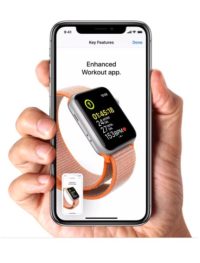
写真アプリで編集して壁紙サイズに調整する方法
- 「写真アプリ」から壁紙に設定したい画像を開く
- 「画像の向きをかえるマーク」をタップ、横向きの画像を縦向きに変更する。
- 右下にあるマークをタップ、アスペクト比を変更する。
- 最後に右下のチェックマークを選択して、編集した画像を保存。
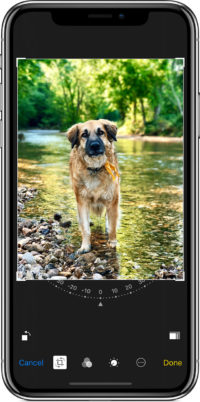
それぞれの方法で壁紙サイズに調整した画像を保存できたら、もう一度調整済みの画像を壁紙に設定し直しましょう。
iPhone X / XS / XS Maxのサイズぴったりなおすすめ壁紙サイト
国内最大級のiPhone壁紙サイト「wallpaper.sc」
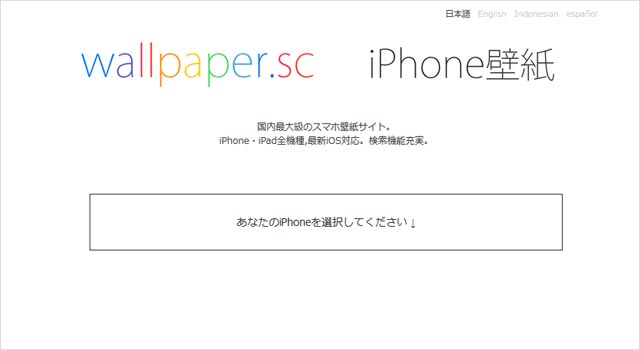
画像引用元:iPhone壁紙ならwallpaper.sc | 国内最大級のiPhone壁紙サイト
「wallpaper.sc」は国内最大級の無料壁紙サイトです。iPhone X / XS / XS Maxだけでなく、iPhone・iPad全機種、最新iOSに対応。
Androidスマホ、iPadなどのタブレット、PC・Macなどの壁紙もたくさんあるのでiPhoneユーザー以外にもおすすめ。
使っている機種を選択するとサイズぴったりの壁紙が表示されるので、探しやすいのも魅力。カテゴリも細かくわかれているので好みの壁紙がすぐに見つかります。
| 「wallpaper.sc」の利用方法 | |
|---|---|
| 対象機種 | iPhone・iPad全機種、最新iOSに対応。 Androidスマホ、タブレット、PC・Macも。 |
| 壁紙の保存方法 | 画像を長押し(タップ)して画像を保存 |
| 壁紙の設定方法 | iPhoneの設定から壁紙に設定できます。 |
スマホ壁紙紹介サイト「iPhone壁紙ギャラリー」
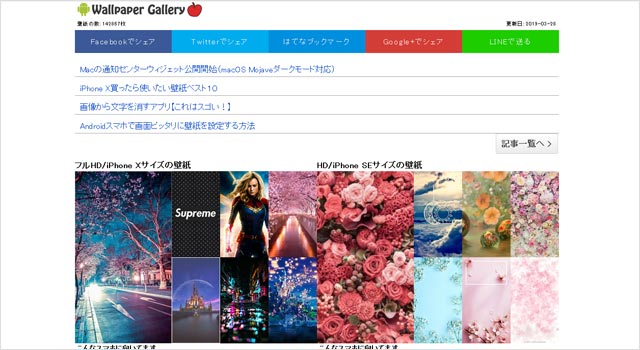
画像引用元:iPhone/スマホ壁紙 | 壁紙ギャラリー
「iPhone壁紙ギャラリー」は世界中のインターネットで配布されているスマホ壁紙をおすすめする紹介サイトです。
人気のiPhone/スマホ壁紙が毎日更新されますし、登録無しでダウンロードし放題なので、定期的に壁紙を変えたい人にぴったりです。
「フルHD/iPhone Xサイズの壁紙」「HD/iPhone SEサイズの壁紙」「iPhone4サイズの壁紙」「iPad/タブレットサイズの壁紙」「ライブ壁紙(動く壁紙)」にわかれています。
静止画だけでなくLive壁紙にも対応しているので、動きのある壁紙を探しているならチェックしてみましょう。
| 「iPhone壁紙ギャラリー」の利用方法 | |
|---|---|
| 対象機種 | iPhone・iPad全機種、最新iOSに対応。 |
| 壁紙の保存方法 | 画像を長押し(タップ)して画像を保存 |
| 壁紙の設定方法 | iPhoneの設定から壁紙に設定できます。 |
「不思議なiPhone壁紙」
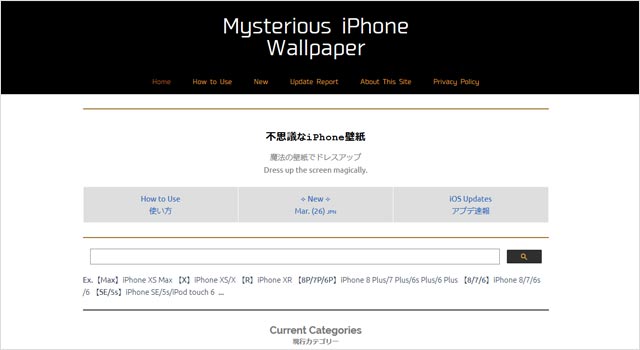
画像引用元:Mysterious iPhone Wallpaper – 不思議なiPhone壁紙
iPhoneの視差効果を使って動く壁紙などを配布しているサイト「不思議なiPhone壁紙」は、シンプル好きな人にぴったり。
スリープ解除で動く「静止画ライブ壁紙」3Dタッチなしで動く「動く静止画の壁紙」など、不思議な動きをする壁紙がたくさん公開されています。
最近では「ノッチとドックを隠す壁紙」「Xスタイルの壁紙」など、シンプルかつこだわりのあるオシャレな壁紙も多いので特に男性におすすめです。
iOSのバージョンによって使える壁紙が異なることと、壁紙によって保存方法・設定方法が違うので設定時には説明をしっかりチェックしましょう。
| 「不思議なiPhone壁紙」の利用方法 | |
|---|---|
| 対象機種 | 【Max】iPhone XS Max 【X】iPhone XS/X 【R】iPhone XR 【8P/7P/6P】iPhone 8 Plus/7 Plus/6s Plus/6 Plus 【8/7/6】iPhone 8/7/6s/6 【SE/5s】iPhone SE/5s/iPod touch 6 … |
| 壁紙の保存方法 | 壁紙のサイズ等により3種類の保存方法があります。 |
| 壁紙の設定方法 | 保存した壁紙は写真アプリの「カメラロール」にあります。 |
低電力モードにすると視差効果が切れるので気を付けよう!
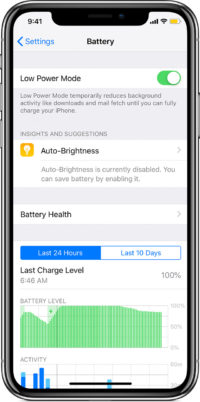
画像引用元:iPhone で低電力モードを使ってバッテリーを長持ちさせる – Apple サポート
画面に奥行きを感じさせる視差効果を利用した「ダイナミック壁紙」やロック画面を押すと動き出す「Live壁紙」は、不思議な動きで見ていて楽しいものです。
しかしダイナミック壁紙やLive壁紙の動きは電力を多く消費してしまうため、低電力モードにすると視差効果がオフになり動かなくなってしまいます。
ダイナミック壁紙やLive壁紙を利用する場合は、バッテリーの容量に注意して動きが端末の負担にならないように気を付けましょう。
- 「wallpaper.sc」…国内最大級の無料壁紙サイト。使っている機種を選択するとサイズぴったりの壁紙が表示されるので、探しやすい
- 「iPhone壁紙ギャラリー」…世界中のインターネットで配布されているスマホ壁紙をおすすめ
- 「不思議なiPhone壁紙」…iPhoneの視差効果を使って動く壁紙などを配布
自分の好きな写真をサイズぴったりに調整しておしゃれな壁紙にしよう

iPhone X / XS / XS Maxの壁紙は、自分で撮影した写真をスクリーンショットで調整したり、写真アプリを利用することで簡単にサイズぴったりに合わせることができます。
自分で撮影するのは苦手だったり、もっとクオリティの高い画像を壁紙にしたい場合は壁紙専用の配布サイトを利用すれば定期的に壁紙を変更して楽しめるでしょう。
静止画以外のダイナミック壁紙やLive壁紙も配布サイトで沢山公開されていますし、写真・動画用のアプリを利用すれば自分で作成して楽しむことも可能です。
iPhone X / XS / XS Maxにもともと入っている壁紙からサイズぴったりの新しい壁紙に変更して、自分らしさを演出しましょう。

